Како фабрички ресетовати Самсунг Галаки уређаје
Мисцелланеа / / November 26, 2023
За већину корисника, Самсунгов уређај је најбољи избор у Андроид екосистему. Међутим, током ваше употребе ћете наићи на проблеме који ометају ваше корисничко искуство – а то се дешава са сваким паметним телефоном. Због тога је од суштинског значаја да знате како да ресетујете свој Самсунг Галаки уређај да бисте брзо решили било коју врсту проблема.

Постоје три начина на које можете да ресетујете свој Самсунг Галаки уређај – ресетујте сва подешавања, ресетујте мрежна подешавања и избришите све податке да бисте ресетовали уређај. Показаћемо вам све ово детаљно, али прво да разумемо основе.
Шта се дешава када ресетујете свој Самсунг Галаки уређај
Постоје три начина на које можете ресетовати свој Самсунг уређај:
- Ресетовање свих подешавања: Ова опција враћа сва подешавања у подразумевана стања. Сва подешавања и жељене поставке ће бити ресетоване. Међутим, ваши подаци неће бити избрисани.
- Ресетујте мрежна подешавања: Ова опција враћа све конфигурације повезане са мрежом у њихова подразумевана стања. Неке од ових конфигурација укључују ваша Ви-Фи и Блуетоотх подешавања, подешавања мобилних података, ГПС подешавања итд. Међутим, ваши подаци неће бити избрисани.

Горње две методе за ресетовање уређаја ће уклонити све сачуване Ви-Фи мреже и Блуетоотх уређаје, осим ресетовања подешавања у системским апликацијама.
- РесетоватиПодешавања приступачности: Ово ће вратити сва подешавања приступачности на њихове подразумеване вредности. Ово може бити корисно ако имате проблема са функцијама приступачности вашег уређаја или ако желите да почнете изнова са новим скупом подешавања.
- Обришите и ресетујте уређај: Ова опција брише све податке на вашем телефону и ресетује сва подешавања. У суштини, то ће вратити ваш телефон на место где је био када сте га први пут отворили из кутије. Међутим, узмите у обзир ово само ако ресетујете подешавања и проблем који покушавате да решите и даље постоји.
Ствари које треба имати на уму пре него што ресетујете уређај
Ево шта треба да се уверите пре него што почнете да ресетујете свој Самсунг Галаки уређај.
1. Направите резервну копију свих података
Обавезно узмите а резервна копија свих података на вашем Андроид уређају. Нарочито ако бришете и ресетујете свој уређај, јер ово брише све са вашег телефона. Међутим, чак и ако једноставно ресетујете подешавања, препоручљиво је да направите резервну копију у случају да наиђете на било какве проблеме током процеса и не можете да преузмете податке.
2. Уверите се да има довољан ниво батерије за ресетовање уређаја
Уверите се да је ваш уређај потпуно напуњен пре него што започнете процес. Можда ће бити тешко проценити време и ресурсе које процес ресетовања троши.
Због тога је боље да се припремите са потпуно напуњеном батеријом док започнете процес ресетовања. Ако вам се батерија телефона испразни током процеса, процес ресетовања ће бити прекинут и може бити тешко да вратите и преузмете податке.
3. Потврдите да МицроСД картица није шифрована
Ако користите МицроСД картицу на свом Самсунг уређају, требало би да се уверите да није шифрована пре ресетовања. Ако је шифрована, сви подаци на картици ће бити избрисани када ресетујете уређај. То је зато што шифровање користи јединствени кључ за шифровање података на картици, који се губе када ресетујете уређај.

Идите на Подешавања > Безбедност и приватност > Шифруј СД картицу. Ако је прекидач за шифровање СД картице укључен, додирните га да бисте га искључили.
4. Онемогућите заштиту од враћања на фабричка подешавања
Ваш Самсунг уређај може имати заштиту од фабричких ресетовања која спречава некога да ресетује ваш паметни телефон. Ова функција има за циљ да вам помогне ако је неко украо ваш уређај и покушава да га ресетује како би вам спречио приступ свом Андроид телефону са Финд Ми Девице.
Међутим, ово вас може спречити да ресетујете паметни телефон тако што ћете тражити лозинку за свој Гоогле налог. Стога, једноставно уклоните све Гоогле налоге ако вас заштита од враћања на фабричка подешавања спречава да ресетујете телефон.
Како да ресетујете свој Самсунг Галаки телефон
Сада када сте добро припремљени да ресетујете свој Самсунг Галаки телефон, ево како можете да извршите процес.
1. Ресетујте мрежна подешавања
Ако се суочите са било каквим проблемима са Блуетоотх везе, Ви-Фи мрежа, и ГПС повезивање на вашем Самсунг уређају – најбоље је да ресетујете мрежна подешавања. Ако постоји нека погрешна конфигурација која утиче на мрежно повезивање, ресетовање мрежних подешавања ће вратити све конфигурације у њихова подразумевана стања. Дакле, пружање добре шансе за решавање проблема.
Корак 1: Отворите апликацију Подешавања.
Корак 2: Додирните Опште управљање.


Корак 3: Додирните Ресетуј.
4. корак: Додирните „Ресетуј мрежна подешавања“ и потврдите исто.
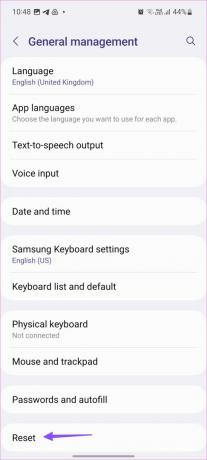

2. Ресетовање свих подешавања
Ако се суочите са било каквим проблемима док користећи апликацију, алатку или услугу на вашем уређају и ниједан метод за решавање проблема не помаже – ваше последње решење би било да ресетујете сва подешавања. Ово враћа све конфигурације на вашем Самсунг Галаки уређају у подразумевана стања, помажући вам да решите проблеме који настају из неидентификованог извора.
Корак 1: Отворите апликацију Подешавања на свом Самсунг Галаки телефону.
Корак 2: Померите се надоле и додирните Опште управљање.


Корак 3: Додирните Ресетуј.
4. корак: Додирните „Ресетуј сва подешавања“.
5. корак: Додирните Ресетуј подешавања да бисте потврдили.
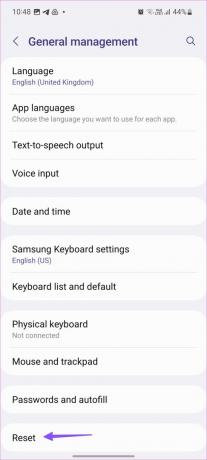

3. Ресетујте подешавања приступачности
Ако имате проблема са коришћењем функције приступачности, као што је ТалкБацк или увећање, ресетовање подешавања може да реши проблем. Штавише, ако сте променили неколико подешавања приступачности и желите да се вратите на оно како су ствари биле, можете да ресетујете подешавања на подразумеване вредности.
Корак 1: Отворите апликацију Подешавања.
Корак 2: Додирните Опште управљање.


Корак 3: Додирните Ресетуј.
4. корак: Додирните „Ресетуј подешавања приступачности“.
5. корак: Додирните Ресетуј да бисте потврдили.

3. Обришите сав садржај и подешавања
Ако се суочавате са сталним проблемима са коришћењем свог Самсунг уређаја чак и након ресетовања подешавања - онда можете покушати да избришете све податке на свом уређају. Никада не знате која апликација или скривена датотека узрокује проблем.
Ресетовање ваших подешавања неће избрисати оштећене датотеке, а у мору датотека, укључујући и оне којима не можете да приступите, откривање и проналажење оштећене датотеке је новији немогућ задатак. Стога ће вам брисање свих података помоћи да решите проблем.
Белешка: Пре него што започнете ресетовање на фабричка подешавања, обавезно направите резервну копију свих важних података, укључујући контакте, фотографије, видео записе, поруке и апликације. Када ресетујете уређај на фабричка подешавања, сви подаци ће бити избрисани.
Корак 1: Отворите апликацију Подешавања на свом Самсунг Галаки телефону.
Корак 2: Померите се надоле и додирните Опште управљање.


Корак 3: Додирните Ресетуј.
4. корак: Додирните „Враћање на фабричка подешавања“.
5. корак: Додирните дугме Ресет да бисте потврдили своју радњу.
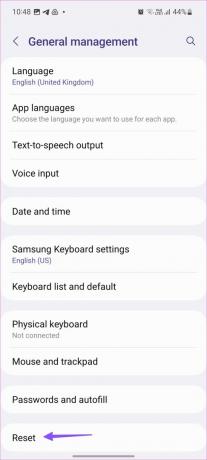
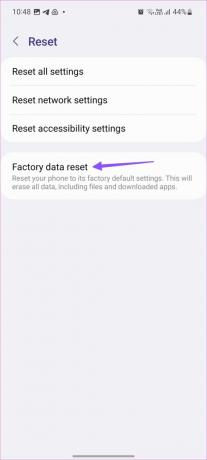
Даљински обришите свој Самсунг Галаки уређај
Ако вам телефон буде украден, можете даљински да обришете све податке на свом Самсунг Галаки уређају. На овај начин ће сви ваши подаци бити заштићени и стога им се неће моћи приступити. Међутим, прво морате бити регистровани на Финд Ми Девице или платформи Самсунг СмартТхингс да бисте даљински избрисали свој уређај.
1. Користите Самсунг СмартТхингс Финд
Самсунг СмартТхингс Финд је алатка која нуди различите опције за даљинско управљање вашим Самсунг Галаки уређајима. Такође вам помаже да даљински обришете и ресетујете свој Самсунг Галаки уређај. Ево како то можете да урадите.
Корак 1: Отворите веб локацију и пријавите се са својим Самсунг Галаки налогом.
Отворите Самсунг СмартТхингс Финд
Корак 2: Кликните на Обриши податке

Корак 3: Унесите код са свог уређаја ако је 2ФА укључена. Унесите лозинку за Самсунг налог.
Корак 4: Кликните на Обриши за потврду.

2. Користите Финд Ми Девице
Можете да користите веб локацију Финд Ми Девице на свом Андроид телефону или на свом ПЦ/Мац рачунару да бисте избрисали свој Самсунг Галаки уређај.
Све што треба да урадите је да отворите веб локацију и пријавите се са истим Гоогле налогом који је присутан на телефону који покушавате да обришете. Затим изаберите свој уређај и користите опцију Обриши телефон.
Отворите Финд Ми Девице

Честа питања о ресетовању Самсунг Галаки уређаја
Да бисте ресетовали уређај без губитка података, размотрите опцију „Ресетуј подешавања“, која враћа подешавања уређаја на подразумеване вредности, али не брише личне податке.
Не, ресетовање на фабричка подешавања обично не уклања унапред инсталиране апликације на вашем Самсунг Галаки уређају.
Не, фабричка подешавања неће смањити верзију софтвера на вашем Самсунг Галаки уређају.
Почни изнова
Надамо се да ће вам овај чланак помоћи да ресетујете сва подешавања на вашем Самсунг Галаки уређају. Међутим, ако се и даље суочавате са проблемима са својим телефоном чак и након тестирања, увек можете контактирати Самсунгову корисничку подршку и они вам могу додатно помоћи.



